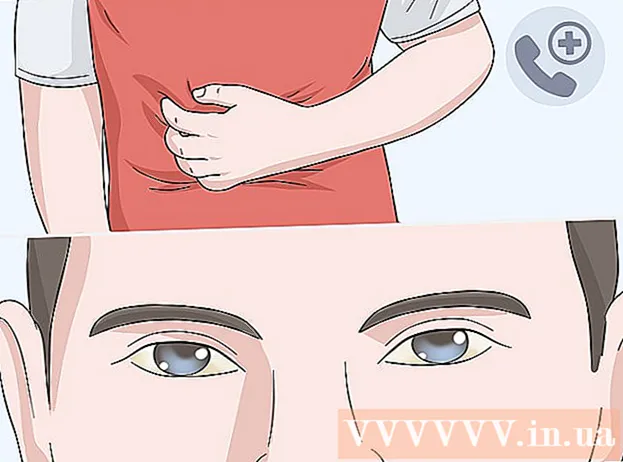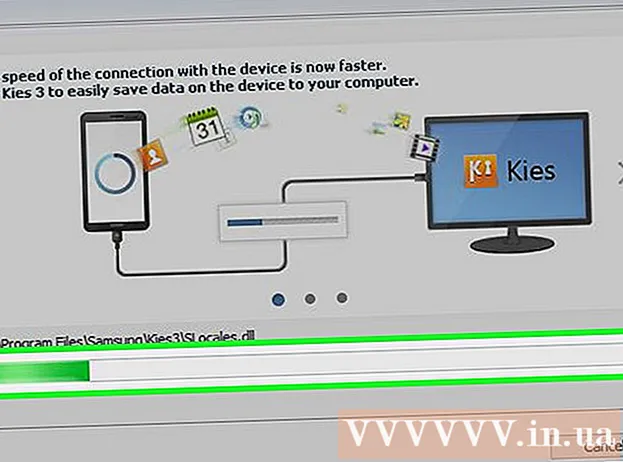مؤلف:
Lewis Jackson
تاريخ الخلق:
9 قد 2021
تاريخ التحديث:
1 تموز 2024

المحتوى
يوضح لك هذا المقال كيفية حذف الصور في تطبيق الصور على iPad.
خطوات
الطريقة 1 من 2: استخدام جهاز iPad
افتح تطبيق الصور. إنه تطبيق به زهرة متعددة الألوان على خلفية بيضاء.

لمس. اتصال. صلة ألبومات في الجزء السفلي من الشاشة.- إذا كنت لا ترى ذلك ألبوماتاضغط على خيار "رجوع" في الزاوية اليسرى العليا من الشاشة.
لمس. اتصال. صلة فلم الة التصوير (فلم الة التصوير). يوجد هذا الألبوم في الزاوية العلوية اليسرى من الشاشة.
- إذا قمت بتشغيل مكتبة صور iCloud على جهاز iPad ، فسيتم تسمية الألبوم كافة الصور (كافة الصور).

لمس. اتصال. صلة تحديد (حدد) في الزاوية العلوية اليمنى من الشاشة.
المس الصورة التي تريد حذفها.
- إذا كنت تريد حذف جميع الصور الموجودة على جهاز iPad ، فيمكنك تحديد كل الصور بسرعة بدلاً من النقر فوق كل صورة.

اضغط على أيقونة سلة المهملات في الزاوية العلوية اليسرى من الشاشة.
لمس. اتصال. صلة حذف الصور (حذف الصور). يؤدي ذلك إلى نقل الصورة المحددة إلى مجلد "المحذوفة مؤخرًا" على iPad ، وسيتم حفظ الصورة هناك لمدة 30 يومًا قبل حذفها نهائيًا. لحذف صورة على الفور ، قم بما يلي:
- لمس. اتصال. صلة ألبومات في الزاوية اليسرى العليا.
- لمس. اتصال. صلة تم حذفه مؤخرًا (تم حذفه مؤخرًا). إنه ألبوم به أيقونة سلة مهملات رمادية اللون. اسحب لأسفل الشاشة إذا كنت لا ترى هذا الرمز.
- لمس. اتصال. صلة تحديد (حدد) في الزاوية العلوية اليمنى من الشاشة.
- اضغط على الصورة التي تريد حذفها أو لمسها حذف الكل (حذف الكل) في الزاوية اليسرى العلوية لحذف جميع الصور في مجلد "المحذوفة مؤخرًا" نهائيًا.
- لمس. اتصال. صلة حذف (Delete) في الزاوية اليسرى العليا من الشاشة.
- اضغط على حذف الصور. سيؤدي هذا إلى حذف الصورة نهائيًا ولن تكون متوفرة على جهاز iPad.
الطريقة 2 من 2: استخدم تطبيق الصور على نظام التشغيل Windows 10 أو Mac
قم بتوصيل iPad بالكمبيوتر. ستقوم بتوصيل موصل Lightning أو 30 سنًا من سلك الشاحن بجهاز iPad وتوصيل الطرف الآخر بمنفذ USB بجهاز الكمبيوتر.
افتح تطبيق الصور على جهاز الكمبيوتر الخاص بك. إنه تطبيق زهرة متعدد الألوان على خلفية بيضاء.
انقر فوق البطاقة الصور. ستجد علامة التبويب هذه أعلى نافذة الصور ، على يسار علامة التبويب ذكريات (احتفل).
انقر فوق الصورة التي تريد حذفها.
- اضغط على المفتاح السيطرة+انقر (في Windows) أو ⌘+انقر (في نظام Mac) لتحديد صور متعددة.
- اضغط على المفتاح السيطرة+أ (في Windows) أو ⌘+أ (في نظام Mac) لتحديد كل الصور.
اضغط على المفتاح حذف.
انقر حذف الصور (حذف الصور). هذا هو إجراء حذف الصور من تطبيقات الصور على جهاز الكمبيوتر و iPad. الإعلانات
النصيحة
- لا يؤدي حذف الألبوم إلى حذف الصور الموجودة فيه. تظل الصور محفوظة في مكتبة صور iPad حتى تقوم بحذفها.
- إذا كنت ترغب في حذف الصور التي تم حفظها في ألبومات معينة من معرض الصور الخاص بك ، فسيُسمح لك بحذفها من أماكن متعددة ، بدلاً من حذفها من الألبوم فقط.
تحذير
- سيؤدي حذف صورة من Photo Stream إلى حذفها من Photo Stream لجهاز آخر ، مثل iPhone أو Mac.